Rancher è un software open source che ti aiuta a far funzionare i container in produzione. Con Rancher, non è necessario costruire container da zero; fornisce l'intero stack software necessario per gestire il container.
Componenti:
ORCHESTRAZIONE DELLE INFRASTRUTTURE: Non è altro che una risorsa informatica (Linux Host), potrebbe essere una macchina virtuale o una macchina fisica.
ORCHESTRAZIONE E PROGRAMMAZIONE DEI CONTENITORI :l'orchestrazione dei container è uno strumento con il quale puoi integrare e ridimensionare i container nella produzione aziendale. Questi strumenti mirano principalmente a semplificare la gestione dei container e forniscono un framework per la gestione di più container come un'unica entità (non è altro che un cluster Docker). Rancher include strumenti come Docker sworm, Kubernetes e Mesos.
CATALOGO APPLICAZIONI: Con Rancher, un'intera applicazione in cluster multi-container dal catalogo delle applicazioni con un clic di un pulsante. Rancher mantiene un catalogo pubblico composto da applicazioni popolari fornite dalla comunità di Rancher.
CONTROLLO A LIVELLO AZIENDALE: Rancher supporta più meccanismi di autenticazione come Active Directory, LDAP e GitHub.
In questo tutorial, esamineremo una singola installazione di Rancher host, in cui eseguiamo tutto su una singola macchina Linux.
Prerequisiti:
L'host Linux deve avere una versione del kernel 3.10 e successive, deve avere almeno 1 GB di memoria.
Installa Docker su CentOS 7 / RHEL 7 / Fedora 24
Installa Docker su Ubuntu 16.04
Avvia server Rancher:
Passa all'utente root
$ sudo su -
Esegui il comando seguente per avviare il server Rancher.
# docker run -d --restart=always -p 8080:8080 rancher/server
Verifica che il container Rancher Server sia in esecuzione senza alcun problema.
# docker ps CONTAINER ID IMAGE COMMAND CREATED STATUS PORTS NAMES 547cec7cc306 rancher/server "/usr/bin/s6-svscan /" 3 minutes ago Up 3 minutes 3306/tcp, 0.0.0.0:8080->8080/tcp compassionate_dubinsky
Attendi un po', prova ad accedere al seguente URL.
http://ip_server:8080Se non riesci ad accedere all'allevatore, consulta i registri dell'allevatore.
# docker logs -f
Sostituisci containerid con l'output di "docker ps"
Lavorare con Rancher:
Aggiungi host:
Poiché stiamo eseguendo un'installazione di Rancher su un singolo host, aggiungeremo lo stesso host che esegue il server Rancher come host nell'interfaccia utente di Rancher. Nell'ambiente di produzione, consigliamo di utilizzare l'host di calcolo dedicato per eseguire Rancher Server.
Vai a Infrastruttura –> Aggiungi host
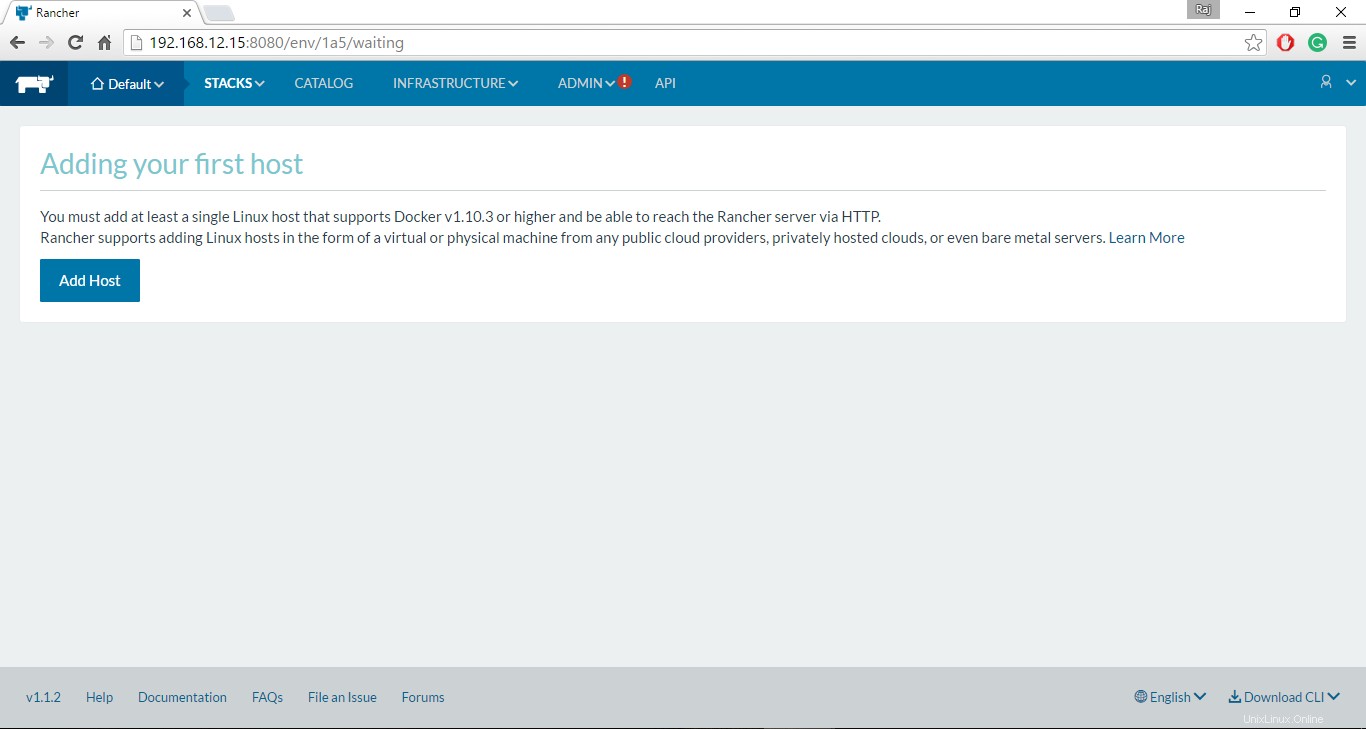
Se lo stai facendo per la prima volta, Rancher ti chiederà di selezionare un indirizzo IP e deve essere raggiungibile a tutti gli host che aggiungerai.
Se il tuo host è in esecuzione dietro firewall NAT o bilanciamento del carico, Rancher stamperà un avviso; puoi ignorare questi avvisi poiché aggiungeremo lo stesso host del server Rancher.
Basta fare clic su Salva.
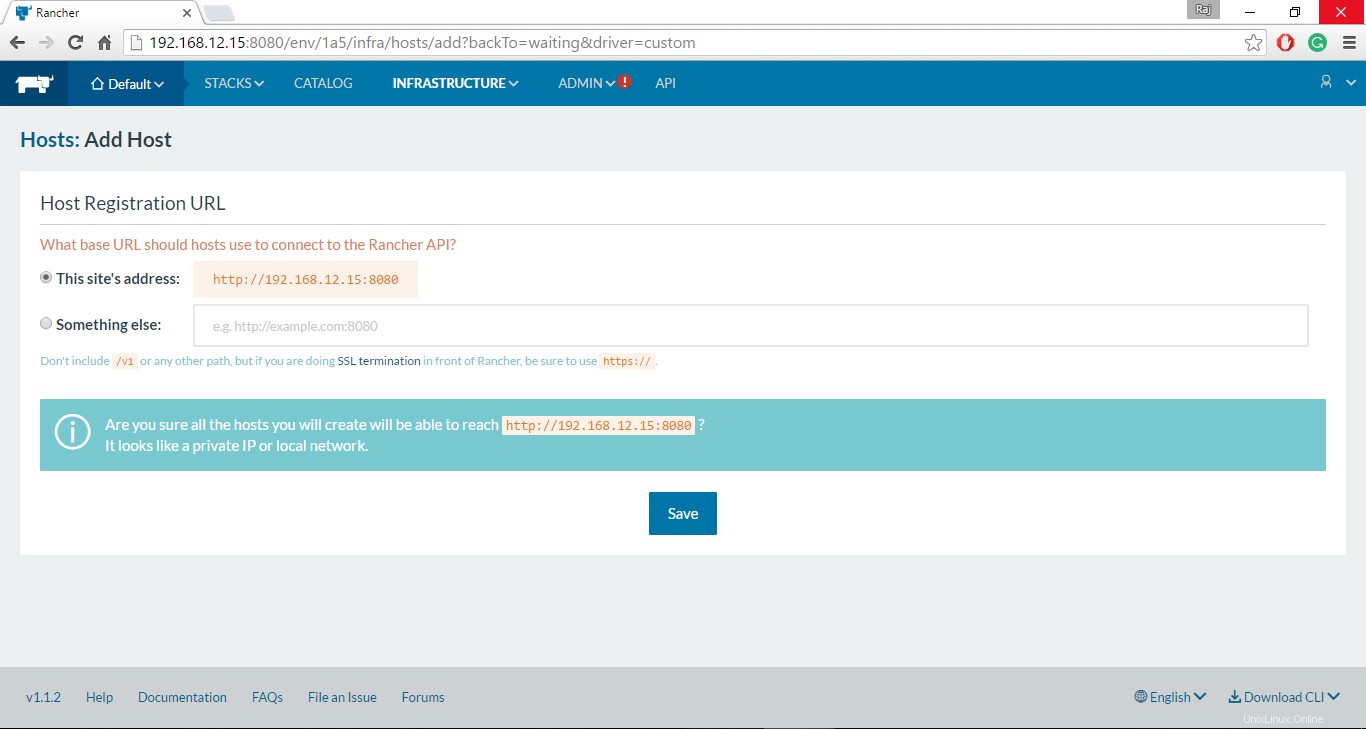
Rancher ti porterà alla pagina successiva in cui ti verranno presentati i fornitori di servizi cloud. Poiché aggiungeremo l'host che esegue il server Rancher, selezioneremo il "personalizzato " opzione. Dopo aver selezionato l'opzione personalizzata, Rancher fornirà un comando da utilizzare per aggiungere host.
Inserisci l'indirizzo IP pubblico dell'host nella casella di testo fornita nel 4° passaggio, ora copia l'intero comando fornito nel 5° passaggio ed eseguilo sull'host Rancher.
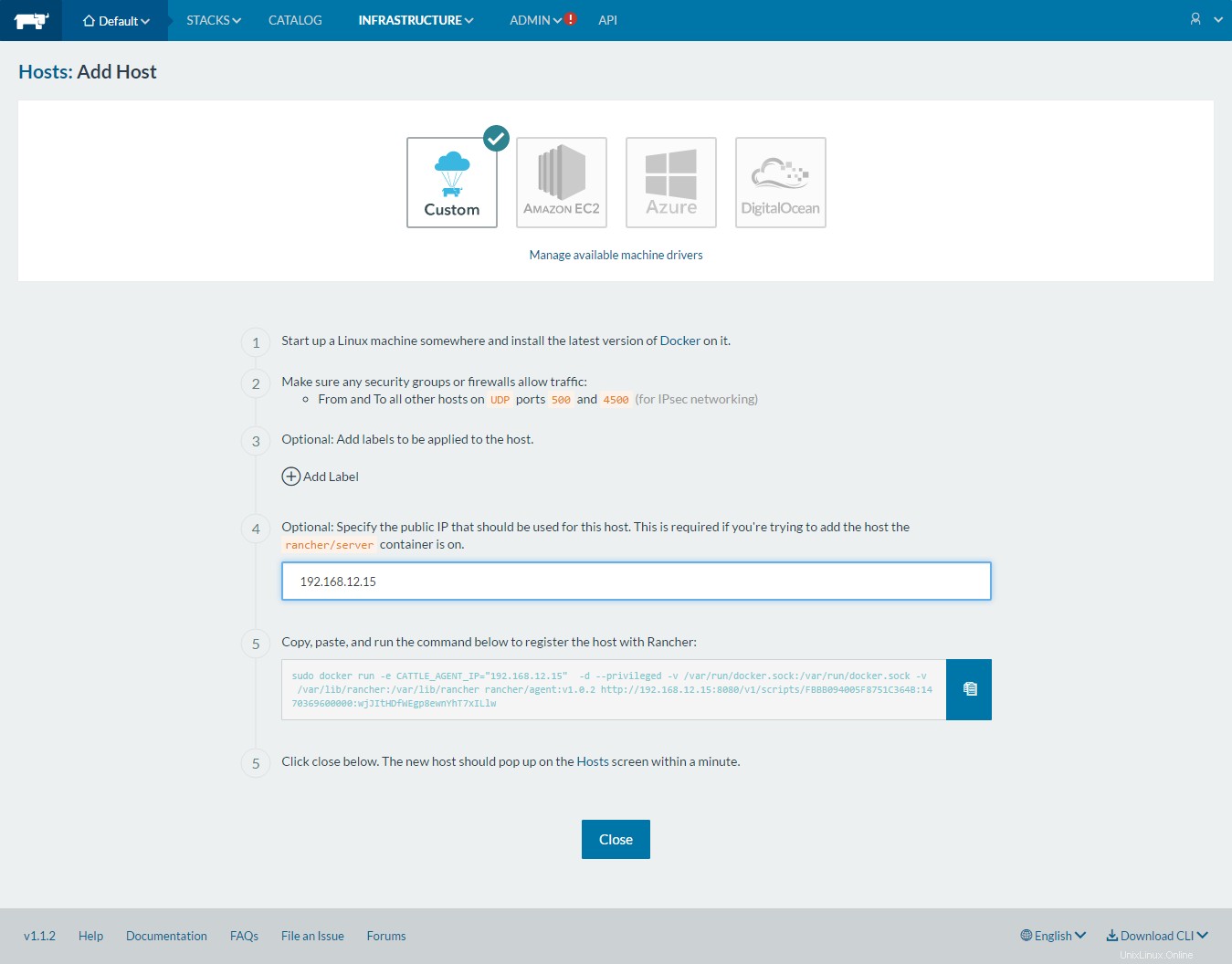
Una volta eseguito il comando, fai clic su Chiudi nell'interfaccia utente di Rancher. Aspettare per un po; l'host sarà presto visibile in Infrastruttura –> pagina Host .
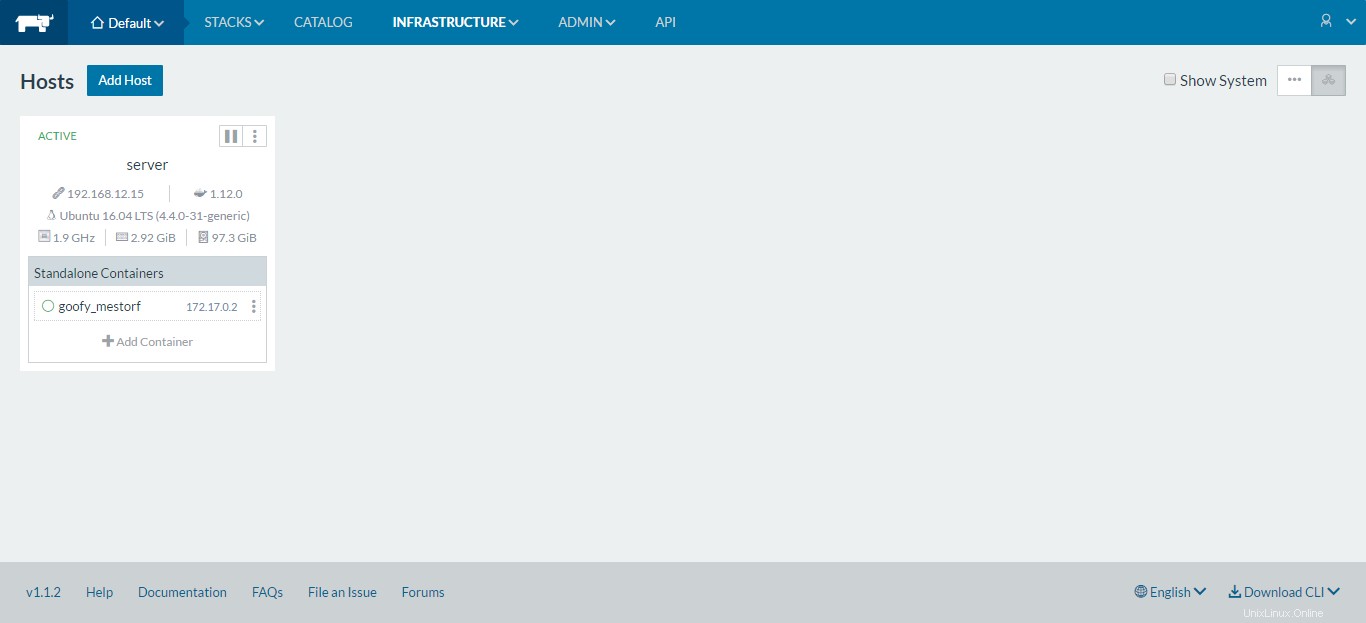
Per iniziare con il primo container:
Nella pagina host, fai clic su Aggiungi + Aggiungi contenitore; Rancher ti porterà alla pagina Aggiungi contenitore dove creeremo il nostro primo contenitore.
Basta nominare il tuo contenitore come Ubuntu , Digita il nome dell'immagine che desideri eseguire come contenitore. Ad esempio:ubuntu:latest e quindi fare clic su Crea
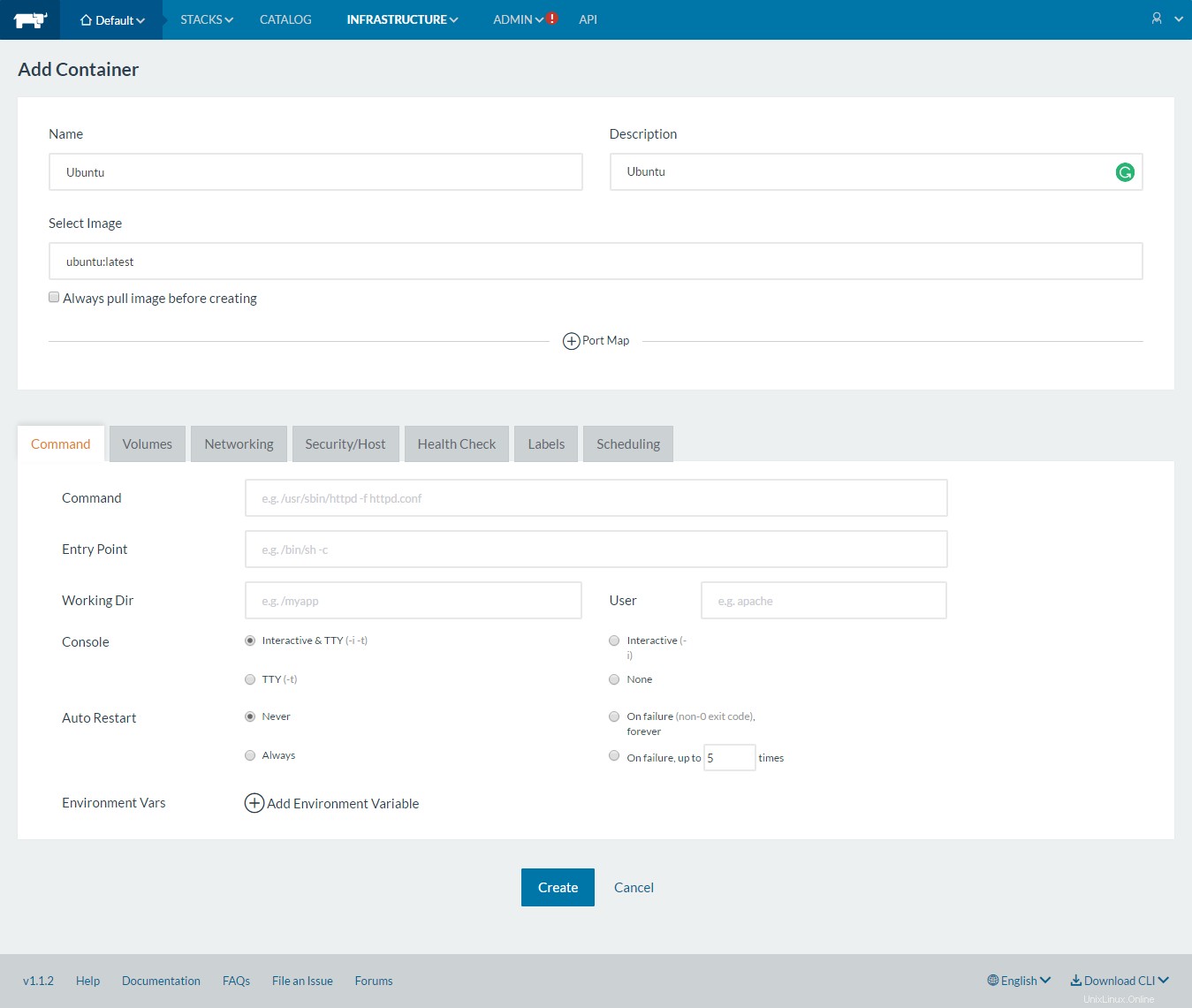
Ora vedrai che la creazione del contenitore Ubuntu è in corso. Ci vorrà appena un minuto, ma dipende dalla connettività Internet se l'immagine deve essere estratta dal registro Docker.
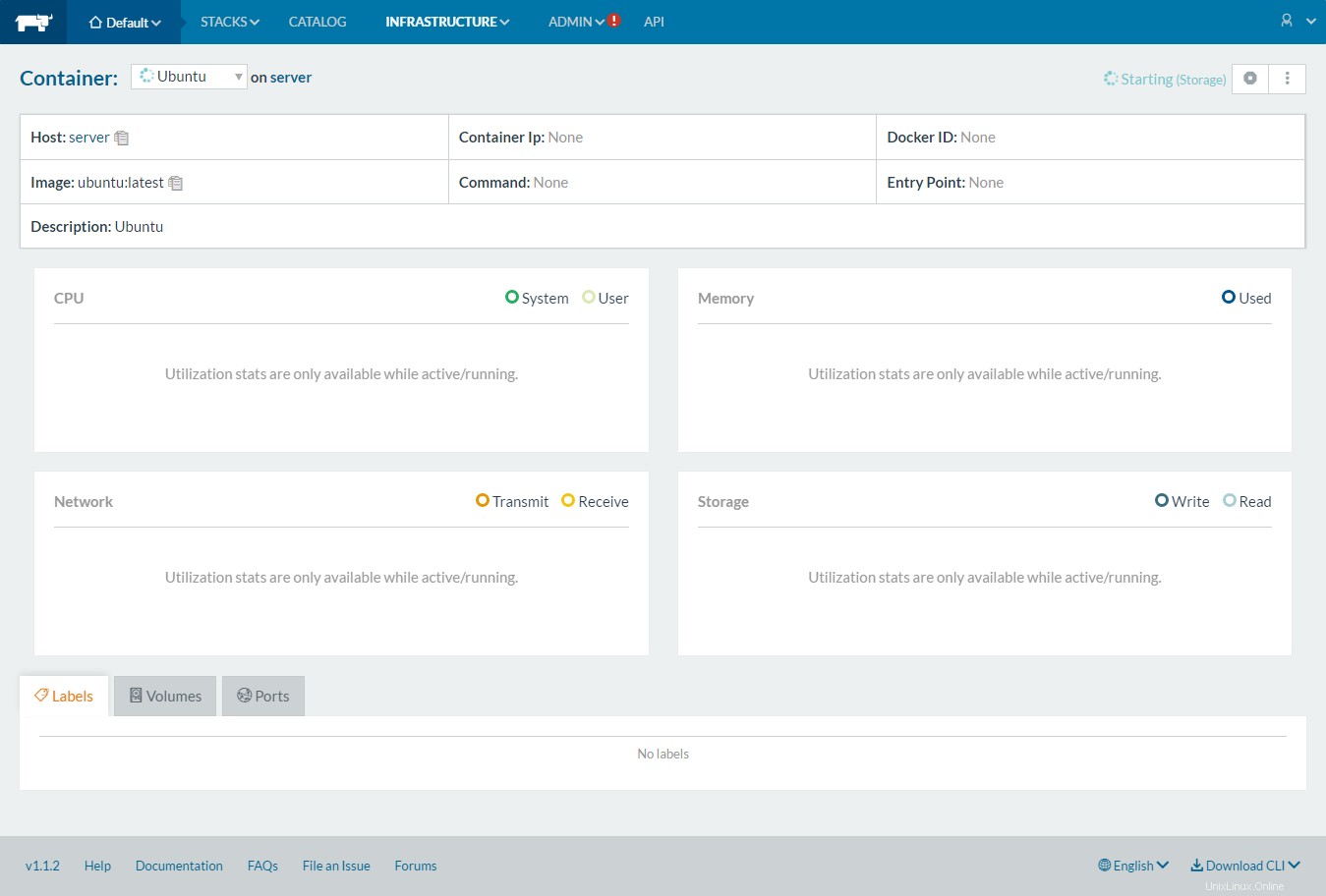
Gestione dei container Docker:
Una volta creato il contenitore, il contenitore si avvierà da solo. Puoi vedere lo stato in esecuzione con tutti i dettagli come host, indirizzo IP e comando. Puoi vedere le prestazioni del contenitore facendo clic su Infrastruttura —> Contenitori –>
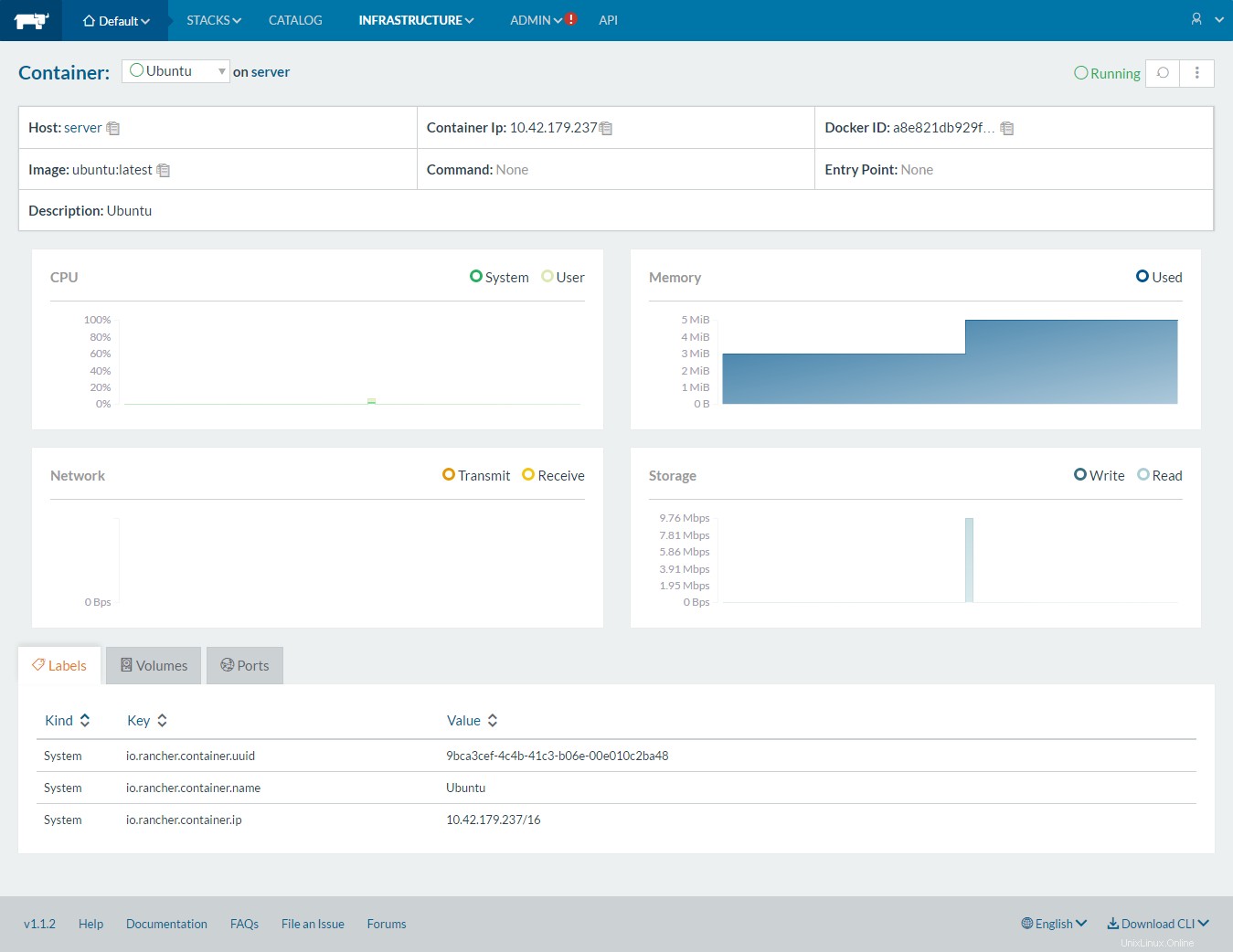
Con Rancher, puoi anche eseguire attività di amministrazione come fermare, avviare, clonare, riavviare e prendere la shell di un container.
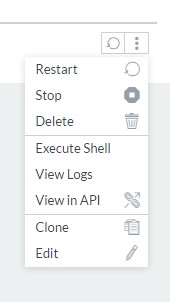
Puoi anche prendere la console del container solo dall'interfaccia utente di Rancher.
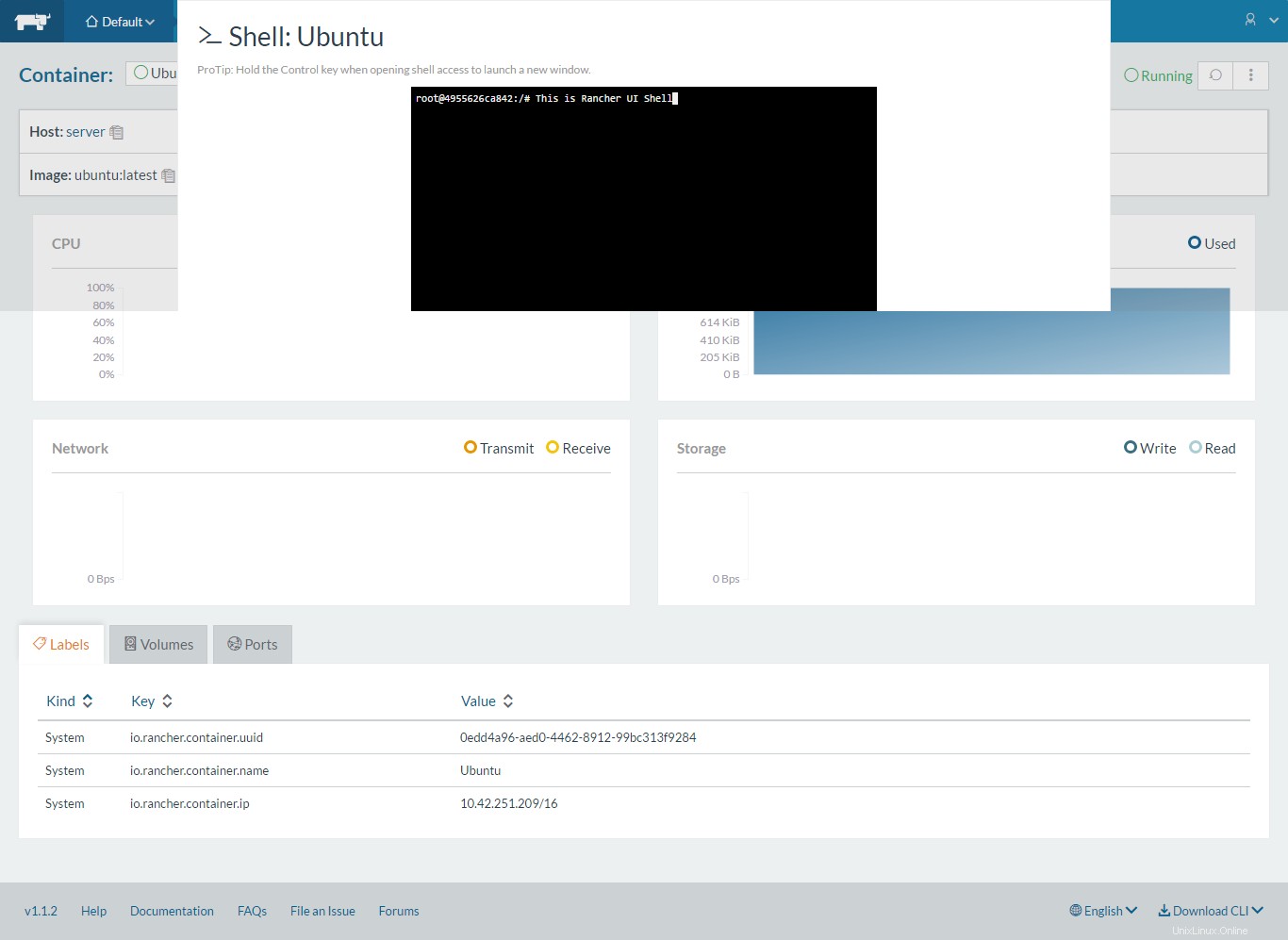
Rancher non gestisce solo i container creati in proprio; può anche gestire quelli creati con i comandi Docker nativi.
Ad esempio, creiamo un contenitore CentOS utilizzando il comando Docker.
$ docker run -it centos
Una volta creato, puoi andare all'interfaccia utente di Rancher e vedere lo stato del contenitore.
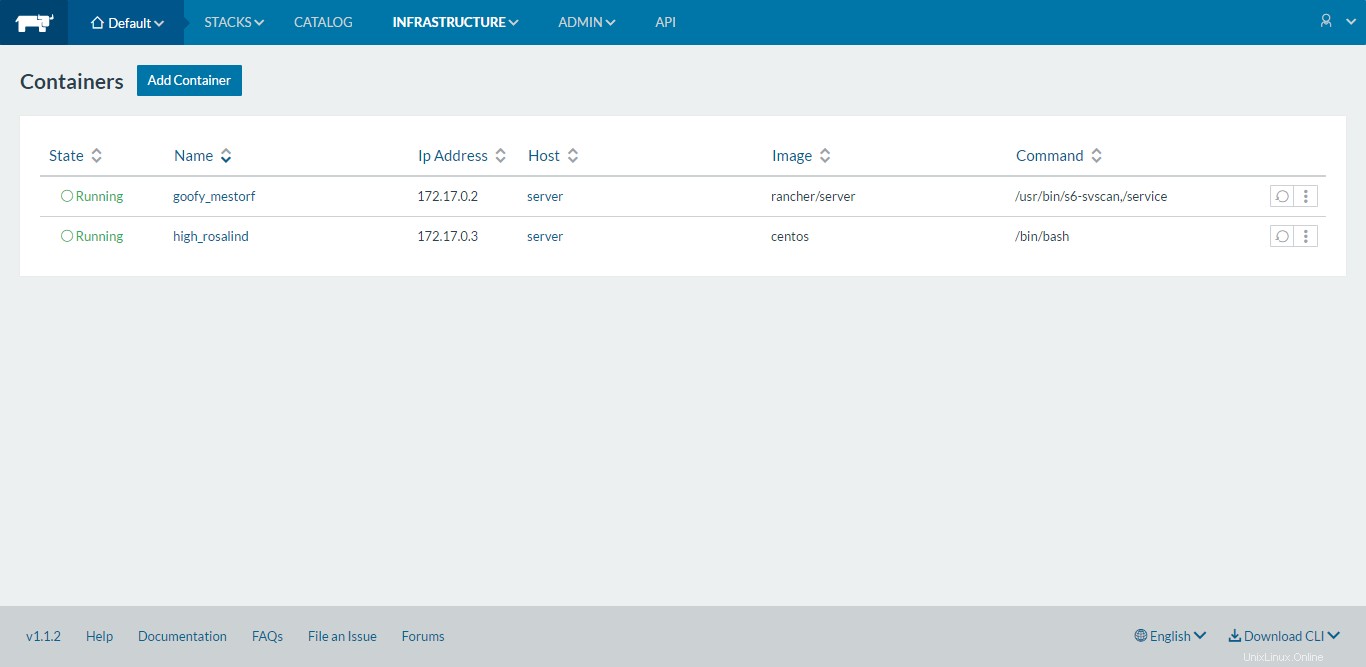
È tutto per ora. Resta sintonizzato per il prossimo articolo sulla distribuzione di applicazioni multi-container utilizzando Rancher.